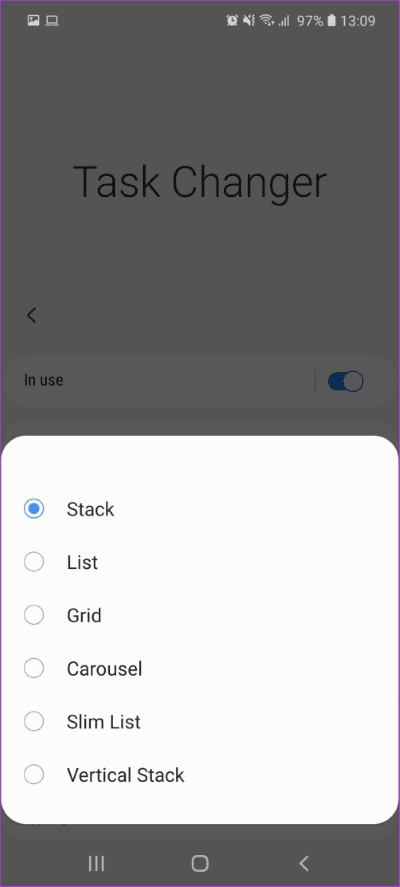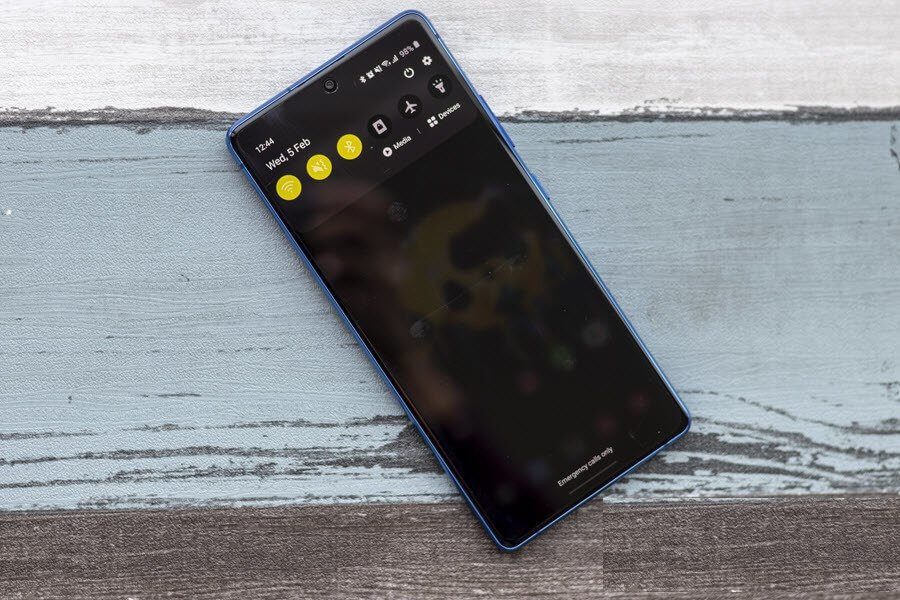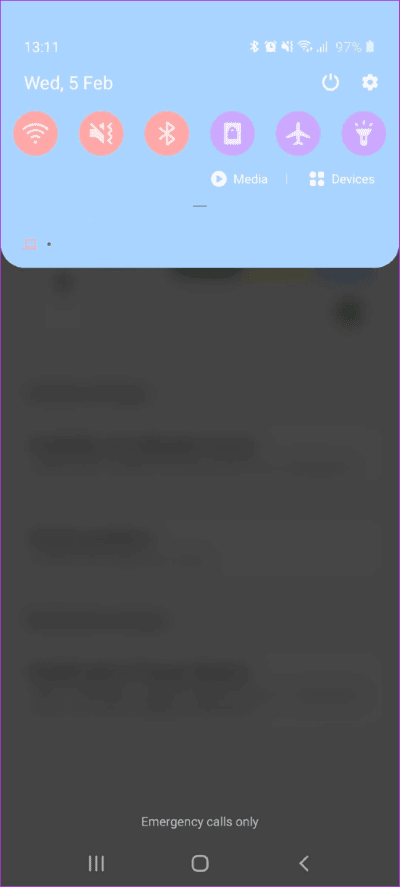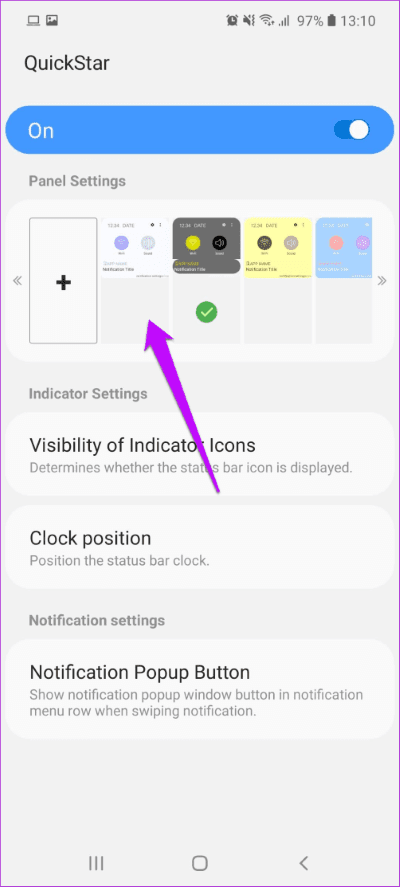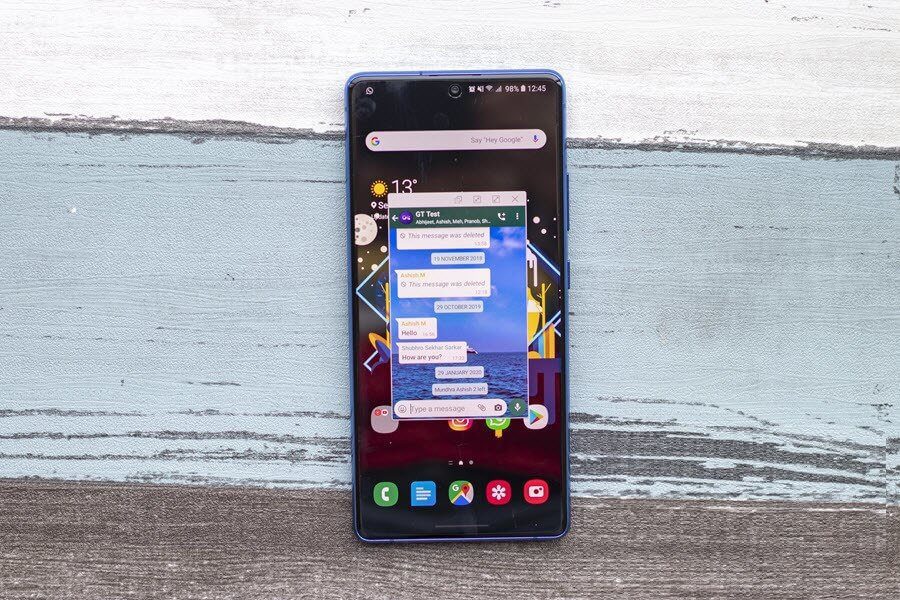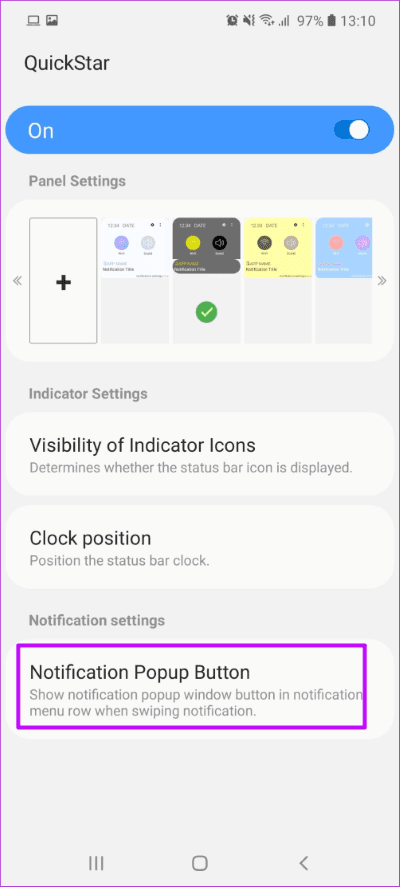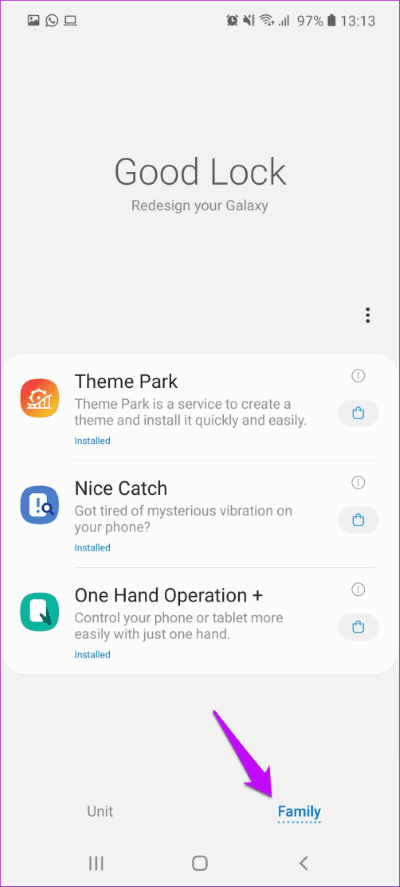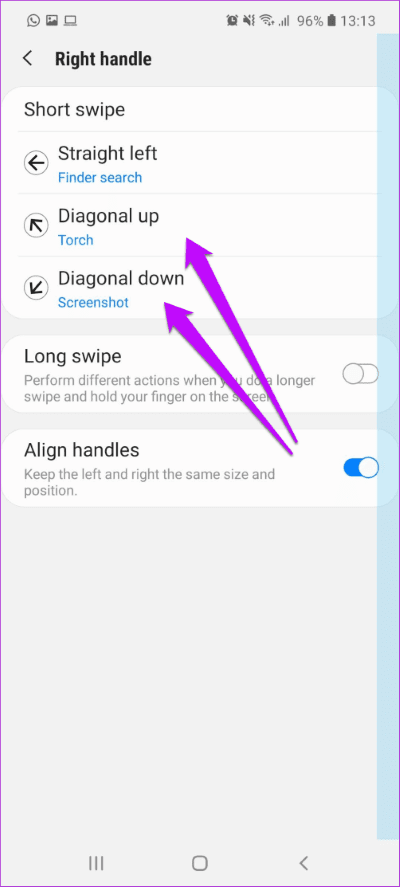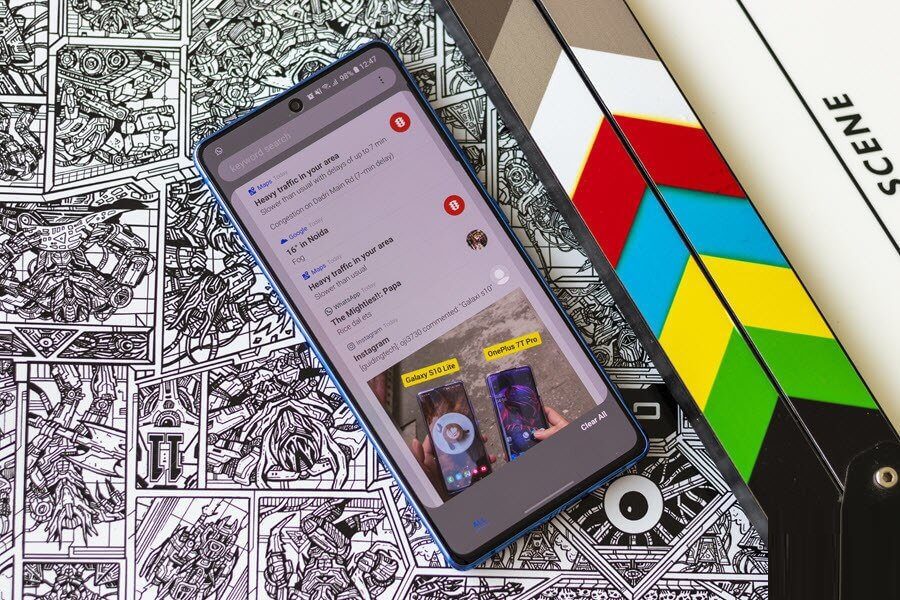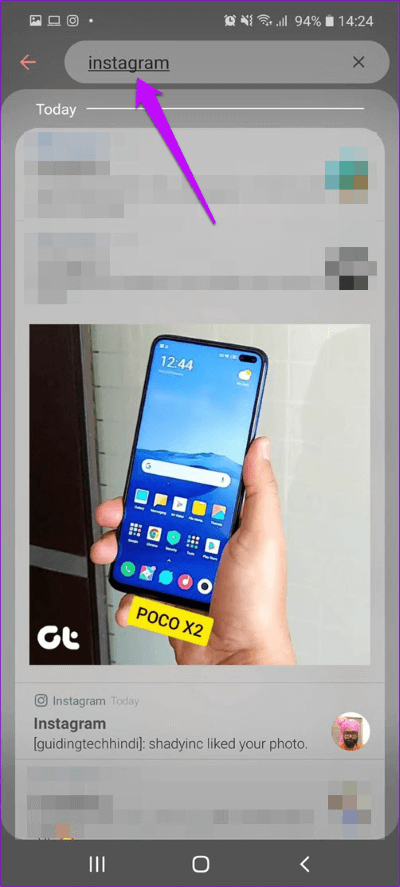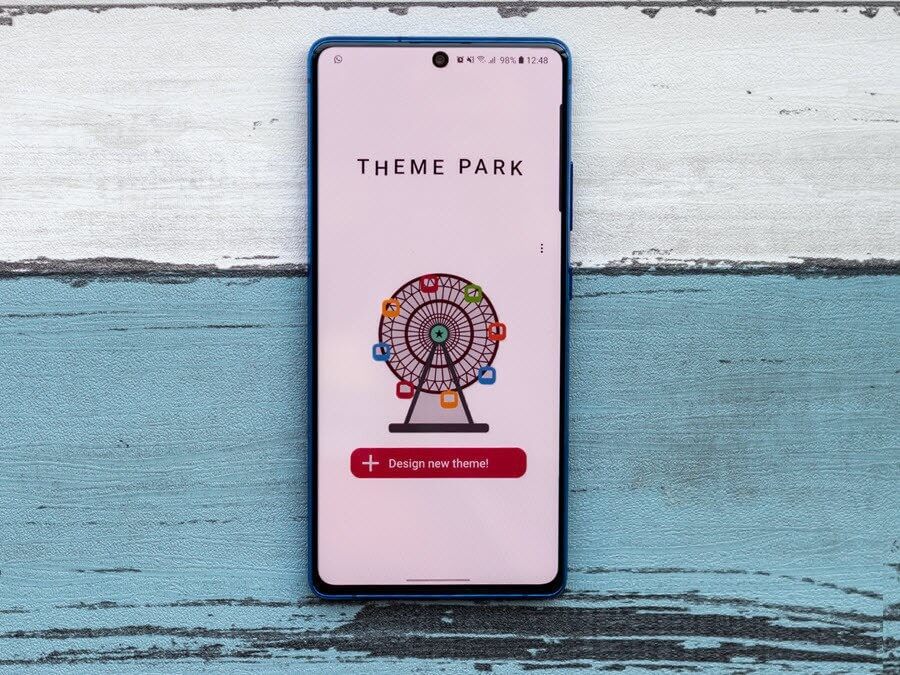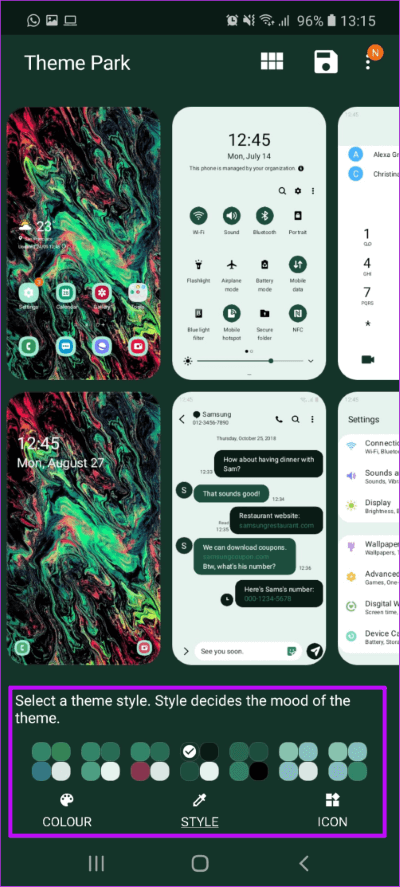Samsung 휴대폰에서 Samsung Good Lock을 사용자 지정하는 6가지 방법(Android 10 포함)
OneUI 2.0으로 삼성은 스스로를 능가했습니다. 회사가 몫을 얻었습니다. Touchwiz의 Flak에서. 그러나 교훈을 얻었으며 이제 사용자 인터페이스를 철저히 조사했습니다. 새로운 OneUI 2.0은 다양한 사용자 지정 기능을 제공합니다. 좋은 소식은 사용자 정의 기능이 여기서 끝나지 않는다는 것입니다. Android 10을 실행하는 삼성 휴대전화가 있는 경우 치료를 받을 수 있습니다.
오픈 삼성 굿락 앱 전체 전화 경험을 향상시키는 많은 사용자 정의 기능.
따라서 작업 관리자나 빠른 설정 메뉴의 색상 변경 등 Good Lock을 사용하면 모든 작업을 수행할 수 있습니다.
Android 10을 실행하는 삼성 휴대폰에 가장 적합한 Good Lock 설정에 대해 읽어보세요.
1. 제조업체의 선택 목록에 대한 개요 제공
삼성 휴대폰의 기본 작업 관리자 스타일은 매우 간단합니다. 만약에 당신은 긴 전화를 가지고 , 상단의 점 XNUMX개 버튼에 액세스할 수 있습니다. Good Lock의 작업 관리자를 사용하면 이 간단한 메뉴를 다양한 방법으로 스타일을 지정할 수 있습니다.
현재 XNUMX가지 스타일 중에서 선택할 수 있습니다. Carousel과 List가 일반적이지만 Vertical Stack은 지금 내 마음을 사로잡는 것입니다. 열려 있는 모든 응용 프로그램 창을 서로의 위에 쌓습니다.
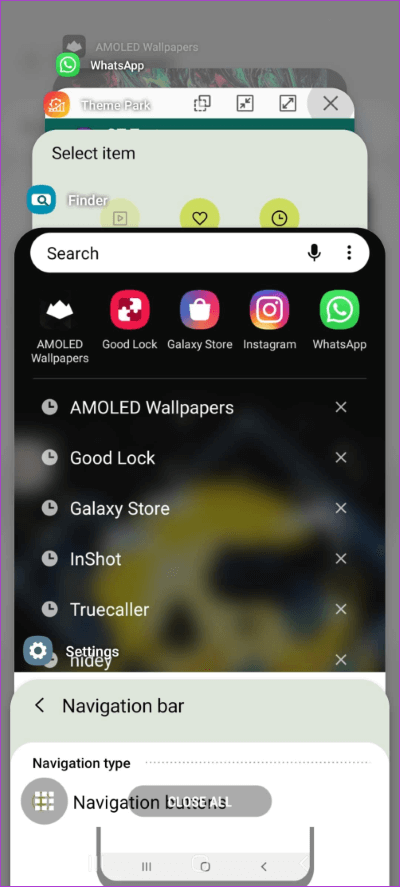
멋지지 않나요?
그러나이 높은 구조의 팬이 아니라면 시도하고 싶은 차선책은 Stack Mini입니다. 이것은 응용 프로그램 창을 보다 직관적으로 만들기 위해 개요 선택 목록을 축소합니다.
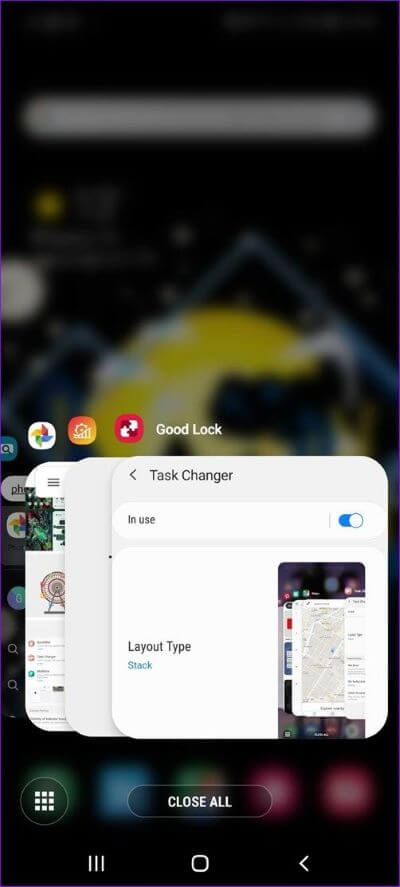
활성화하려면 Good Lock 내부의 작업 전환기 카드를 클릭하여 모듈을 설치합니다. 완료되면 레이아웃 유형을 클릭하여 레이아웃 스타일을 선택합니다. 간단합니다.
2. 빠른 설정 메뉴 색상
상장을 원하십니까?빠른 설정휴대 전화에서 다른 색상? 검은색과 노란색이 섞인 소리에 대해 어떻게 생각하세요?
위의 내용이 매력적으로 들린다면 QuickStar 모듈을 살펴볼 시간입니다. 사용 가능한 사전 설정에서 원하는 색상을 선택하기만 하면 되는 단순한 모듈입니다.
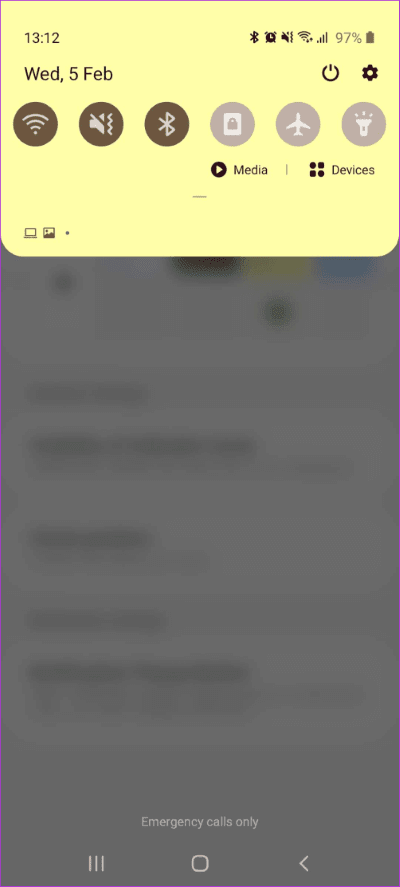
그게 다가 아닙니다. 원하는 색상으로 나만의 빠른 설정 메뉴를 디자인할 수도 있습니다. 아래 스크린샷과 같이 플러스 아이콘을 탭하고 색상을 선택한 다음 설정을 저장하세요.
지금은 블랙앤옐로우 테마에 푹 빠져있습니다. 블랙 컬러가 잘 어울리는 반면 다크 모드 내 전화 (배터리 절약 , 보시다시피) 노란색은 필요한 펀치를 추가합니다.
3. 팝업 알림 버튼 추가
팝업은 아마도 Samsung UI에서 가장 높은 평가를 받은 기능 중 하나일 것입니다. 이 기능은 응용 프로그램 창의 크기를 선택한 크기로 조정할 수 있기 때문에 Samsung Touchwiz 시절부터 사용되었습니다. WhatsApp 및 메시지와 같은 앱에서 가장 잘 작동합니다.
새로운 Good Lock 앱을 사용하면 이제 알림 옆에 깔끔한 버튼을 추가할 수 있습니다. 그리고 그것을 클릭하면 크기 조정이 가능한 창이 열립니다.
활성화하려면 Quick Star를 열고 팝업 알림 버튼을 탭한 다음 스위치를 켭니다. 다음에 알림이 도착하면 오른쪽으로 스와이프하고 작은 아이콘을 탭하여 마법을 확인하세요. 놀랍지 않나요?
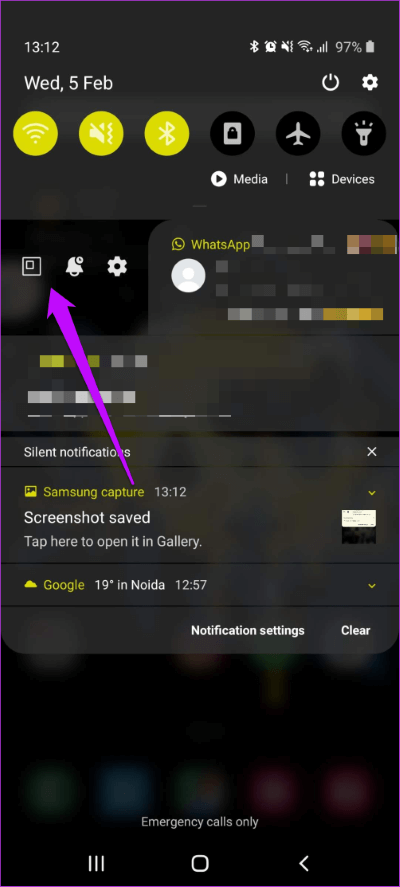
알고 계십니까? 시스템 시계의 위치도 수정할 수 있습니다.
4. 에이스 한손 조작
One UI 2.0으로 삼성은 한 손 조작을 개선했습니다. 이제 화면 하단 가장자리 중앙에서 부드럽게 스 와이프하면 화면이 즉시 한 손 모드로 전환됩니다. 멋지네요. 네.
이제 Good Lock을 사용하면 한 손으로 모드를 연마할 수 있습니다. 화면의 오른쪽/왼쪽 가장자리에 몇 가지 다른 작업을 할당할 수 있습니다. 예를 들어 대각선으로 왼쪽으로 쓸어넘길 때 Finder 검색을 열려면 이제 가능합니다.
당신이해야 할 일은 가족 > 한 손 조작 + 핸들 중 하나 클릭.
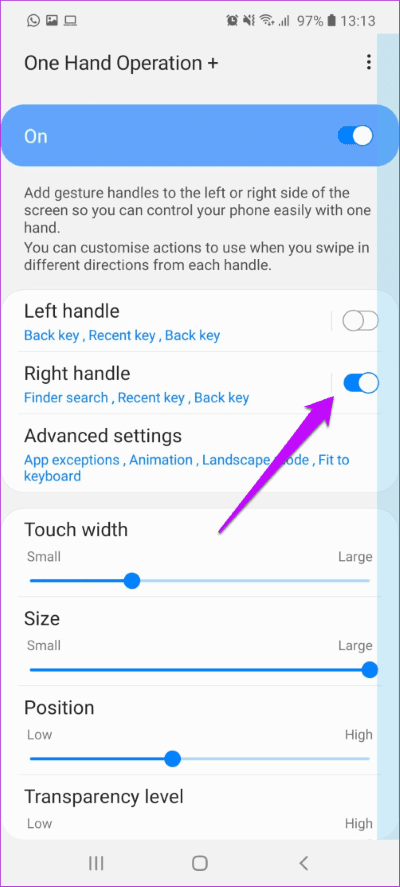
다음으로 제스처 및 선택을 선택하십시오. Finder검색 목록에서.
동시에 막대 위치 수준 및 투명도와 함께 터치 폭을 수정할 수도 있습니다. 이 제스처 핸들은 화면 가장자리 핸들과 겹치지 않습니다.
5. 단 하나의 알림도 놓치지 마세요
휴대폰의 패널에서 모든 알림을 지우고 싶은 불타는 욕망이 있습니까? 매번 기분이 좋지만 때때로 몇 개의 계산기를 놓칠 수 있습니다.
NotiStar는 들어오는 모든 알림을 한 지붕 아래에서 수집하기 때문에 이 문제를 쉽게 처리합니다. 그리고 그들은 당신이 그들을 지울 때까지 거기에 남아 있습니다. 그리고 이것은 휴대폰의 알림 패널에서 지우는지 여부와 관계가 없습니다.
이 모듈은 잠금 화면에 깔끔한 아이콘을 추가하여 모든 알림을 볼 수 있도록 합니다. 개별적으로 지울 수도 있고 그냥 모두 살펴봄으로써 한 번에 모두 지울 수도 있습니다.
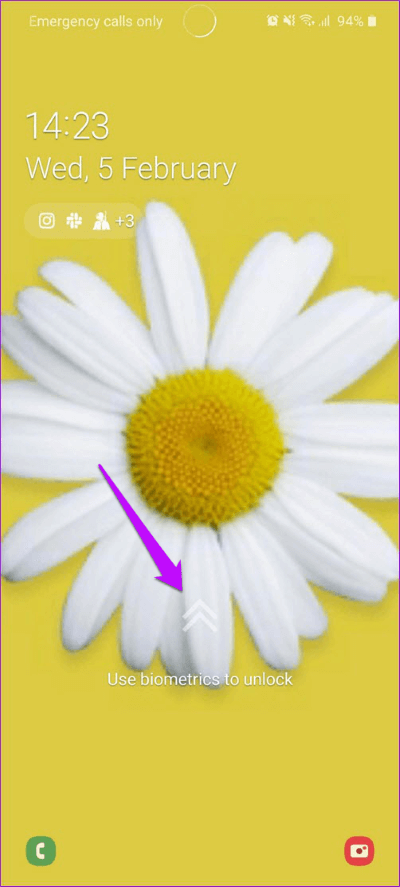
그리고 이것은 여기서 끝나지 않습니다. 상단에는 키워드를 검색할 수 있는 깔끔한 검색 기능도 있습니다.
6. 테마 디자인
맞춤 테마를 원한 적이 있습니까? 그렇다면 Good Lock 앱의 Theme Park가 답입니다. 이 모듈을 사용하면 선택한 테마를 디자인할 수 있습니다. 예, 올바르게 읽었습니다.
원하는 배경 화면을 선택하면 장치가 이미지 색상과 일치하는 색상 팔레트를 선택합니다. 그리고 이 이야기에는 더 많은 것이 있습니다. 아이콘 트레이와 스티커의 색상도 선택할 수 있습니다.
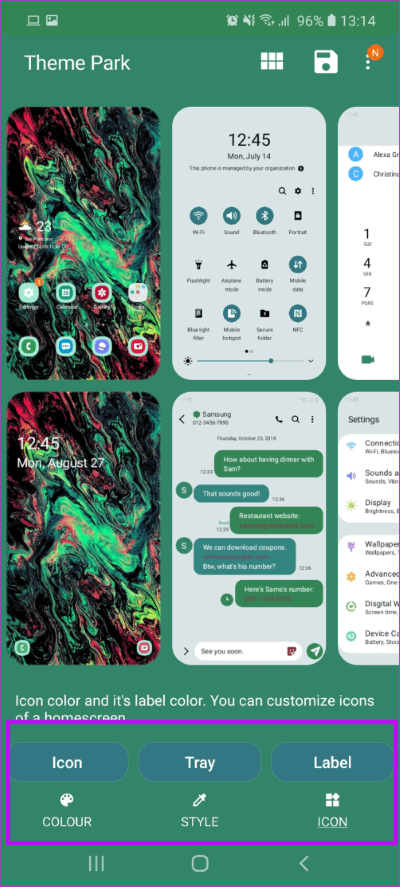
완료되면 테마를 저장하고 적용하기만 하면 됩니다. 그게 다야!
모든 방법을 사용자 정의
이것이 Samsung Good Lock 앱의 도움으로 Android 10 휴대폰을 사용자 지정할 수 있는 몇 가지 방법입니다. 위의 것 외에도 여러 개의 창을 많이 사용하는 경우 MultiStar와 파트너 관계를 맺을 수도 있습니다.